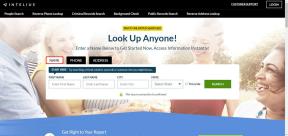Hvordan forbinder jeg min Droid Turbo 2 til computeren
Miscellanea / / April 06, 2023
Motorola Droid Turbo 2 blev første gang lanceret i 2015 og var en af årets mest ventede mobiler. Udstyret med 3 GB RAM og 32 GB lagerplads blev smartphonen også drevet af Qualcomm Snapdragon 810-processor. Droid Turbo 2 kom med et 21-megapixel bagkamera og et 3760mAh batteri. Telefonen blev understøttet af Android 5.1.1-versionen. Med alle disse specifikationer var telefonen en af de mest eftertragtede telefoner på det tidspunkt. Men som enhver enhed fandt nogle brugere nogle få fejl med telefonen. Hvordan forbinder jeg min Droid Turbo 2 til computeren er et almindeligt spørgsmål, som brugerne ofte får; mange brugere har haft problemer med at tilslutte Droid Turbo 2 til computeren via USB. Der kan være flere årsager til Droid Turbo USB-driverproblemet. I denne vejledning vil vi udforske årsagerne til Droid Turbo 2-forbindelsesproblemer og også finde metoder til at løse disse problemer.

Indholdsfortegnelse
- Hvordan forbinder jeg min Droid Turbo 2 til computeren
- Metode 1: Download de seneste USB-drivere
- Metode 2: Rediger telefonens USB-indstillinger
- Metode 3: Deaktiver tredjeparts antivirus midlertidigt (hvis relevant)
- Metode 4: Deaktiver Windows Defender Firewall (anbefales ikke)
- Metode 5: Tilslut USB i fejlsikret tilstand
Hvordan forbinder jeg min Droid Turbo 2 til computeren
Før jeg besvarer dit spørgsmål, hvordan forbinder jeg min Droid Turbo 2 til computer, lad os først se på årsagerne til, at denne fejl opstår i første omgang. Der kan være flere årsager til, at denne fejl vises; nogle af de mulige årsager er nævnt her.
- Generelt er forbindelsesfejlen med Droid Turbo 2 forårsaget af konflikter mellem telefon- og computerdrivere
- Ukorrekte USB-indstillinger på telefonen kan også forårsage forbindelsesfejl mellem Droid Turbo 2 og en computer
- Nogle gange kan fejlen udløses af en tredjeparts antivirus eller Windows firewall. Når et antivirus betragter Droid Turbo 2 som en trussel mod computeren, kan det forårsage problemer med at forbinde enheden til computeren.
Den følgende guide vil give dig metoder til at løse forbindelsesproblemet og vil besvare spørgsmålet om, hvordan jeg forbinder min Droid Turbo 2 til computeren.
Metode 1: Download de seneste USB-drivere
Den mest almindelige årsag til Droid Turbo 2-forbindelsesproblemer er forklaret som en konflikt mellem telefonen og computerdriverne. Hvis USB-driverne på din computer ikke er opdaterede, kan de muligvis ikke konfigureres med Motorola Droid Turbo 2 USB-indstillingerne. For at undgå problemer, mens du tilslutter Droid Turbo 2 til computeren, kan det være en god idé at opdatere dine computerdrivere.
Tjek ud Sådan opdateres enhedsdrivere på Windows 10 guide til sikker installation af de nyeste versioner af drivere på din computer. I de fleste tilfælde kan opdatering af computerdrivere nemt løse Droid Turbo USB-driverproblemerne.
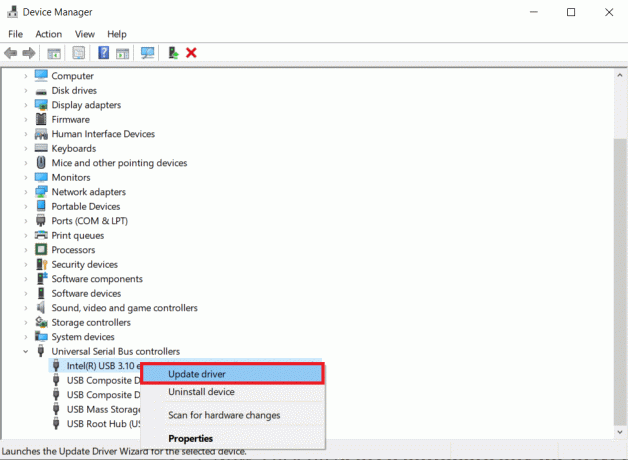
Metode 2: Rediger telefonens USB-indstillinger
Ofte kan problemet være forårsaget af forkerte USB-indstillinger på Motorola Droid Turbo 2-smartphone. Dette problem kan forhindres ved at foretage korrekte ændringer af telefonens indstillinger.
1. Åbn topmenuen i Motorola Droid Turbo 2 smartphone.
2. Find og vælg nu USB-indstillinger.
3. Vælg i USB-indstillingsindstillingerne Medieenhed (MTP) mulighed.
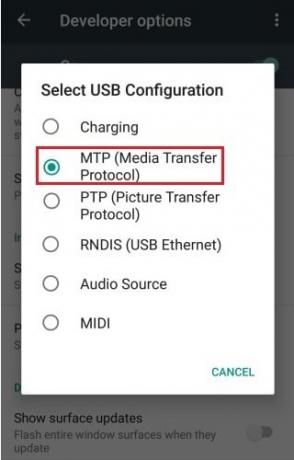
4. Gå nu til Udvikler muligheder og aktivere USB debugging.
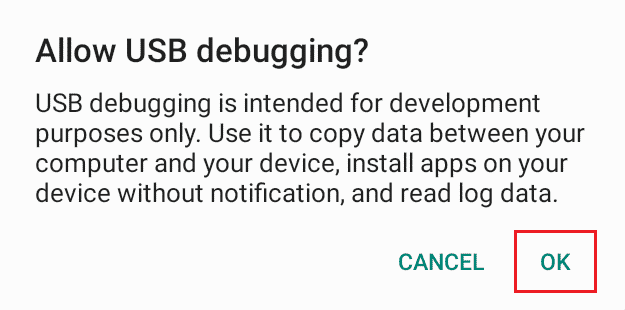
Læs også:13 bedste filoverførselsprotokolklienter til Android
Metode 3: Deaktiver tredjeparts antivirus midlertidigt (hvis relevant)
Det er muligt, at fejlene under tilslutning af Droid Turbo 2 til computeren kan være forårsaget af tredjeparts antivirus. Nogle gange, når antivirusprogrammet fejlagtigt læser USB'en som en trussel, virus eller malware, kan det forhindre den i at oprette forbindelse til computeren. Hvis problemet er forårsaget af tredjeparts antivirus, vil du måske midlertidigt deaktivere antivirus. Tjek ud Sådan deaktiveres antivirus midlertidigt på Windows 10 guide til at finde måder til sikkert at deaktivere tredjeparts antivirus på din computer.
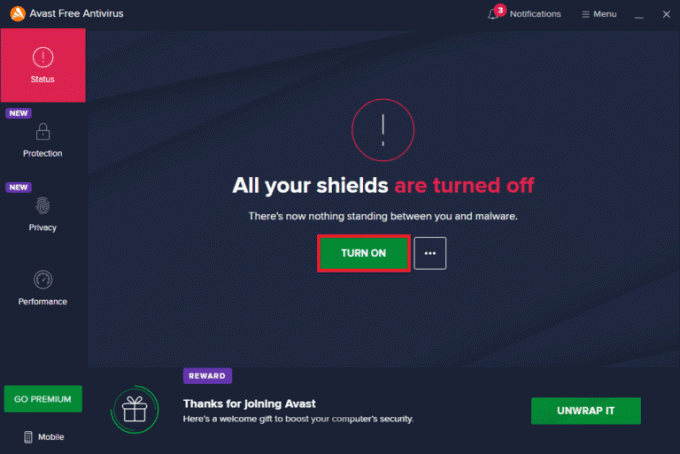
Metode 4: Deaktiver Windows Defender Firewall (anbefales ikke)
I lighed med en antivirus kan Windows Firewall også forårsage den samme fejl, når den fejlagtigt betragter Droid Turbo USB-driveren som en trussel mod computeren. Du kan løse problemer med at forbinde Droid Turbo 2 til computeren via USB ved at deaktivere Windows Firewall på din computer. Tjek ud Sådan deaktiveres Windows 10 Firewall guide til sikkert at deaktivere Windows Firewall på din Windows 10-computer.

Læs også:Ret Avast, der ikke opdaterer virusdefinitioner
Metode 5: Tilslut USB i fejlsikret tilstand
Hvis ingen af de tidligere metoder virker, og du stadig ikke kan finde ud af løsningen på, hvordan forbinder jeg min Droid Turbo 2 til computeren; du kan prøve at bruge din smartphones sikker tilstand. Du kan følge disse trin for at starte din telefon i fejlsikret tilstand.
1. Hold Power-knap.
2. Når din telefon vibrerer, før den lukker ned, skal du trykke på lydstyrke ned-knap.
Bemærk: Vi har vist Samsung enhed som eksempel.

3. Vent på, at din telefon genstarter, og tilslut den til din computer via USB.
Ofte stillede spørgsmål (ofte stillede spørgsmål)
Q1. Hvorfor opstår USB-tilslutningsfejlen på Droid Turbo 2?
Ans. Generelt, når computeren og Motorola Droid Turbo2 drivere har en konflikt med deres konfigurationer, kan der opstå en fejl. Denne fejl kan forhindre Droid Turbo 2 i at oprette forbindelse til en computer.
Q2. Er Droid Turbo 2 en god smartphone?
Ans. Droid Turbo 2 er en smartphone udviklet og fremstillet af Motorola, telefonen blev første gang lanceret i 2015 og har nogle af de bedste funktioner. Smartphonen har 21 megapixel bagkamera og 3 GB RAM.
Q3. Kan jeg løse USB-problemer til Droid Turbo 2?
Ans. Ja, kan du prøve et par metoder til at løse USB-forbindelsesproblemer med Droid Turbo. De fleste brugere var i stand til at løse problemet ved at opdatere computerdriverne.
Anbefalede:
- Fix C Drive bliver ved med at fylde op uden grund
- Sådan bruges ADB Uninstall App
- Ret parse-fejl på input $ på Android
- Sådan fjerner du SIM-kort fra Motorola Droid Turbo
Vi håber, at denne guide var nyttig for dig, og at du kunne finde svaret på det hvordan forbinder jeg min Droid Turbo 2 til computeren. Fortæl os, hvilken metode der virkede bedst for dig. Hvis du har forslag eller spørgsmål, så skriv dem i kommentarfeltet.

Elon Decker
Elon er tech-skribent hos TechCult. Han har skrevet vejledninger i omkring 6 år nu og har dækket mange emner. Han elsker at dække emner relateret til Windows, Android og de nyeste tricks og tips.